״מרכז הבקרה״ ב-Mac
“מרכז הבקרה” מקבץ במקום אחד הגדרות מפתח של ה-Mac, ובכך מספק לך גישה מיידית לפקדים הכי נפוצים בשימוש, כמו Bluetooth, AirDrop, ”שיקוף מסך״, “ריכוז”, בהירות ועוצמת הקול, היישר משורת התפריטים. לחץ/י על ![]() בפינה השמאלית העליונה של המסך כדי לפתוח את ״מרכז הבקרה״.
בפינה השמאלית העליונה של המסך כדי לפתוח את ״מרכז הבקרה״.
לחץ/י כדי לראות אפשרויות נוספות. לחץ/י על כפתור כדי לראות אפשרויות נוספות. למשל, ניתן ללחוץ על הכפתור ״רשת אלחוטית״ 
![]() .
.
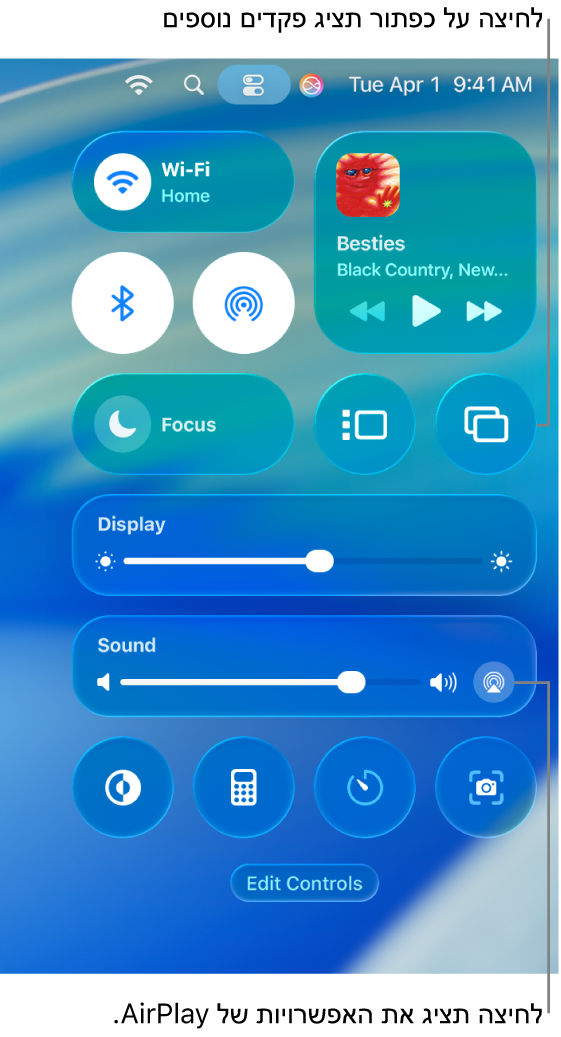
ניהול המכתבה שלך. ניתן להשתמש ב״מנהל התצוגה״ כדי לארגן את היישומים והחלונות שלך באופן אוטומטי בתצוגה יחידה ולעבור ביניהם בקלות. ניתן גם לקבץ יישומים ביחד, כדי ליצור מרחבי עבודה אידיאליים, המותאמים לזרימת העבודה שלך. למידע נוסף: ניהול חלונות ב‑Mac.
נטר/י את המיקרופון. כאשר מיקרופון חיצוני מחובר ונעשה בו בשימוש, מופיע חיווי של הקלטה בחלק העליון של ״מרכז הבקרה״. נורת החיווי הזו משפרת את האבטחה והפרטיות ב‑Mac בכך שהיא מיידעת אותך כאשר ליישום מסוים יש גישה למיקרופון.
ניתן להצמיד את המועדפים שלך מ״מרכז הבקרה״. אפשרות אחרת היא להצמיד את הפריטים המועדפים לשורת התפריטים כדי לאפשר גישה קלה בלחיצה אחת. לשם כך יש ללחוץ על ״עריכת הפקדים״ בתחתית ״מרכז הבקרה״, ואז לגרור פריט לשורת התפריטים. ניתן גם לשנות את מה שמופיע בשורת התפריטים על-ידי פתיחת הגדרות המערכת, לחיצה על “שורת התפריטים” ובחירה בתיבת הסימון לצד פריט. המיקום של הפקד בשורת התפריטים יוצג לך בתצוגה מקדימה. כדי להוסיף פריטים ל״מרכז הבקרה״, יש לעבור אל ״הגדרות המערכת״, ללחוץ על ״שורת התפריטים״ ואז ללחוץ על ״הוספת פקדים״. לא ניתן להוסיף פריטים מסוימים אל ״מרכז הבקרה״ או אל שורת התפריטים, או להסיר אותם מהם.
טיפ: על-מנת להסיר פריט משורת התפריטים במהירות, לחץ/י והחזק/י את מקש Command וגרור/י את הפריט אל מחוץ לשורת התפריטים.
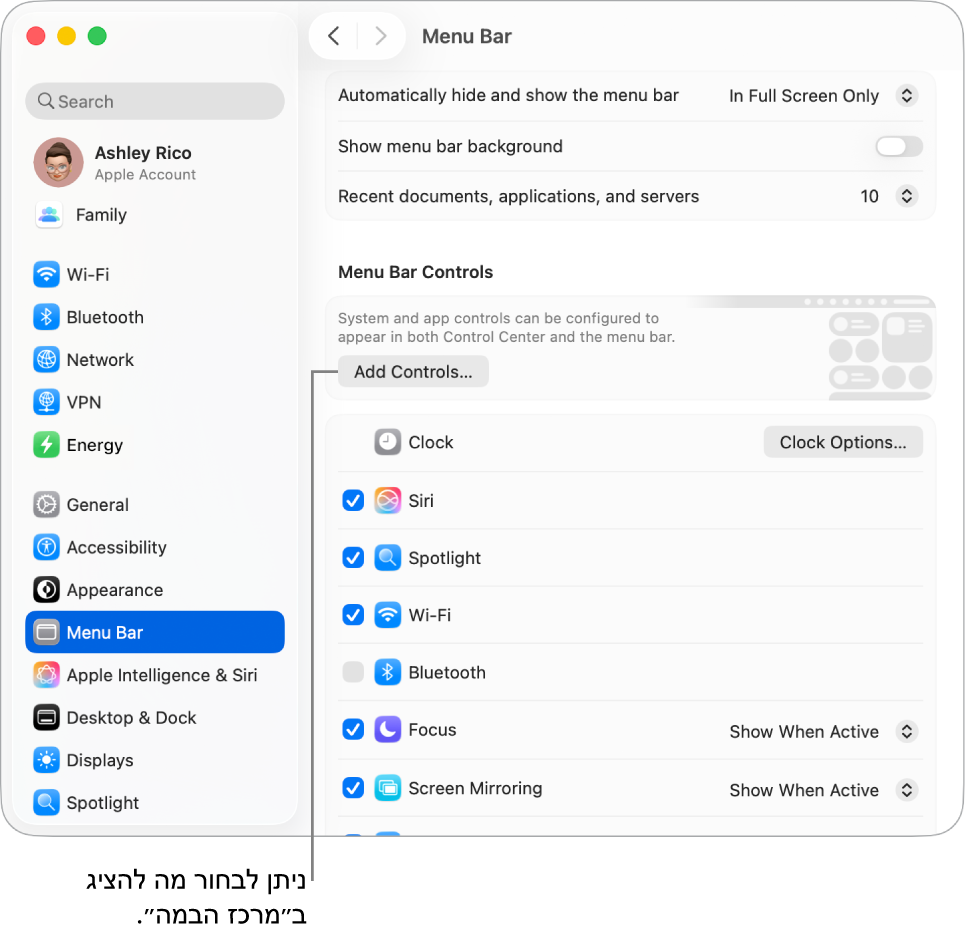
למד/י עוד. ראה/י שימוש ב”מרכז הבקרה” ב-Mac. ראה/י גם שיתוף תוכן בין מכשירים והזרמת תוכן אל מסך גדול יותר באמצעות AirPlay.